楽天市場で店舗を構える上で、商品の画像やTOPページで利用する画像など、様々な画像データの利用は必須となります。
一度登録した画像を繰り返し使いたい場合などに、登録済み画像枚数が多くどこにあるのかわからない場合があるかと思います。
そこで、今回は、使いたい画像をどこに登録したかわからなくなってしまった場合の検索方法を説明していきます。
画像はRMS内の「R-Cabinet」で登録/管理を行います。
目次
楽天RMSのR-Cabinetに登録した画像を探す方法
1.RMSにログイン
RMSにログインしてください。
(ログインの仕方は楽天RMS(管理画面)へのログイン方法をご確認ください。)
2.画像・動画登録 R-Cabinetに移動
①「3 画像・動画登録」をクリックします。
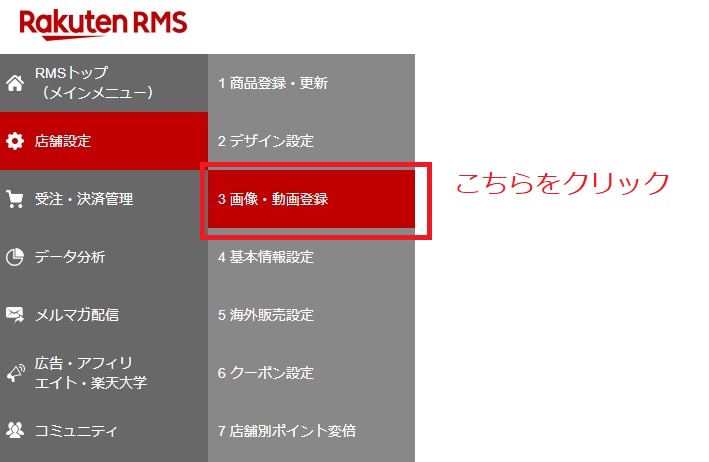
②「画像管理」をクリックします。
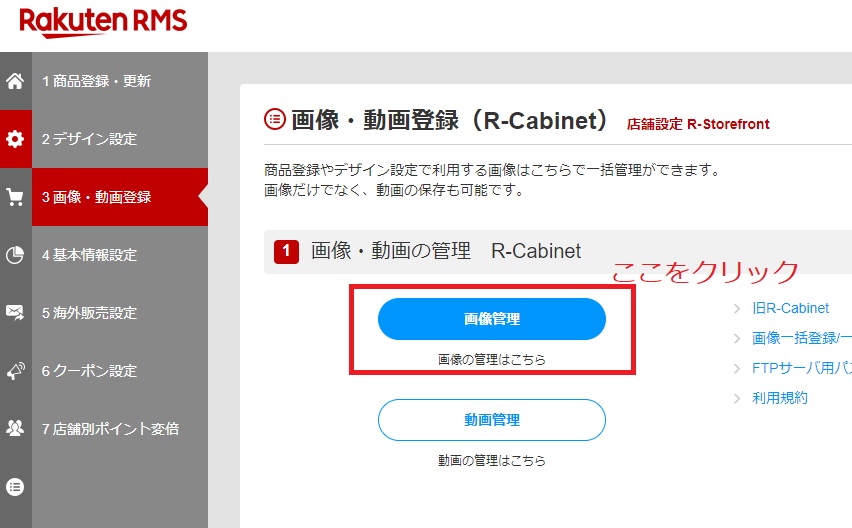
3.画像の検索
3.1.名前で検索する
①「ユーザーフォルダ」を選択します。

②「画像名」もしくは「フォルダ名」を入力します。
※今回は「image01.jpg」を検索します。
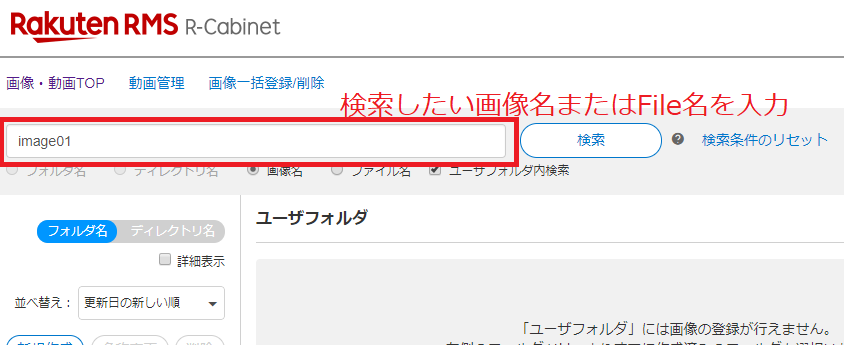
③検索ボタンをクリックします。
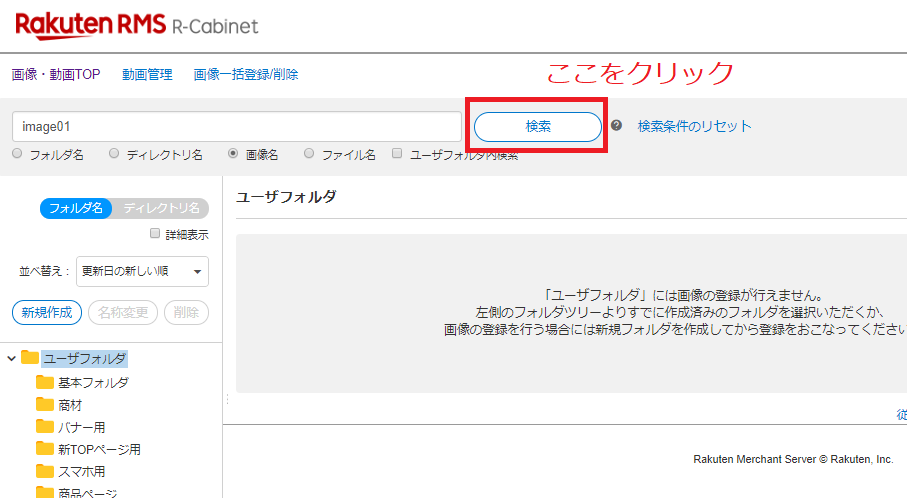
④検索ワードに引っかかった場合
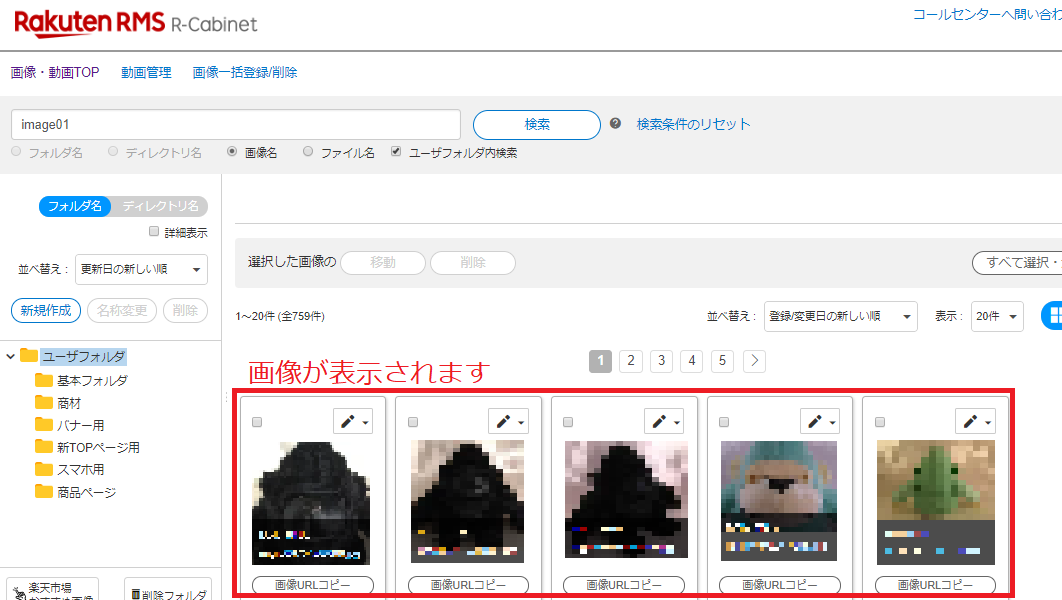
上の画像の様に対象の画像が検索結果に表示されます。
⑤検索ワードに引っかからなかった場合
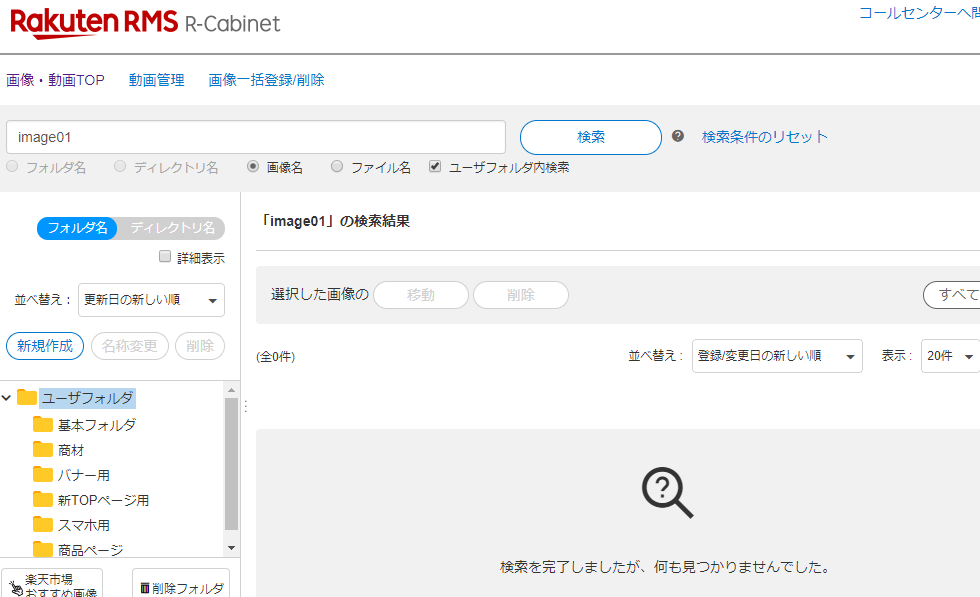
上の画像の様な表示になります。
3.2.並べ替えで検索する
①並び替えの種類を選びます。
なにかしらの検索結果が表示されませんと、以下の選択部分は表示されません。
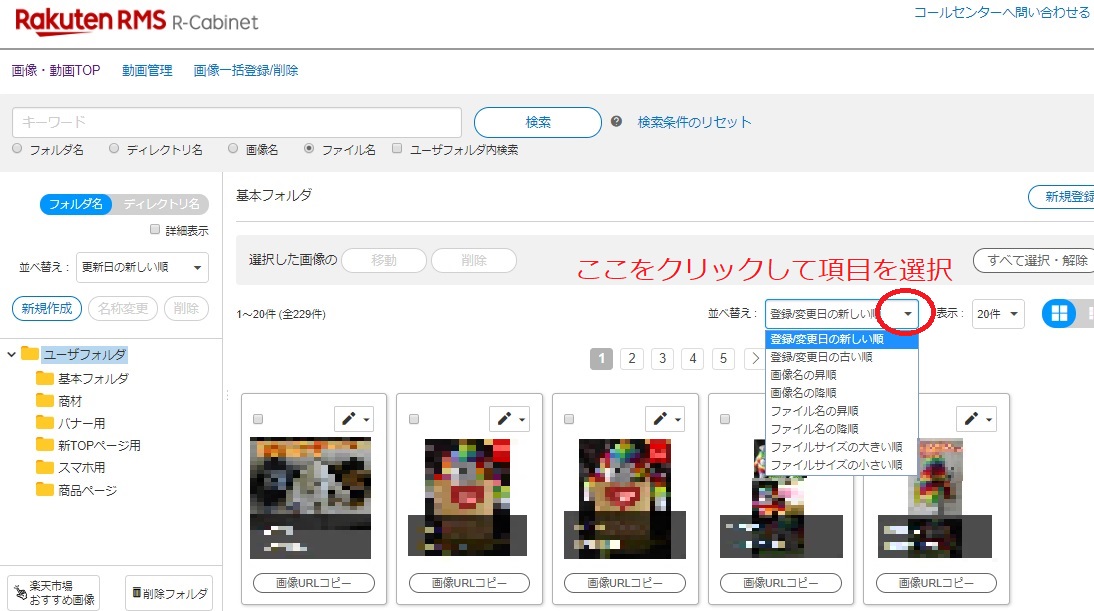
②検索結果より画像を探します。
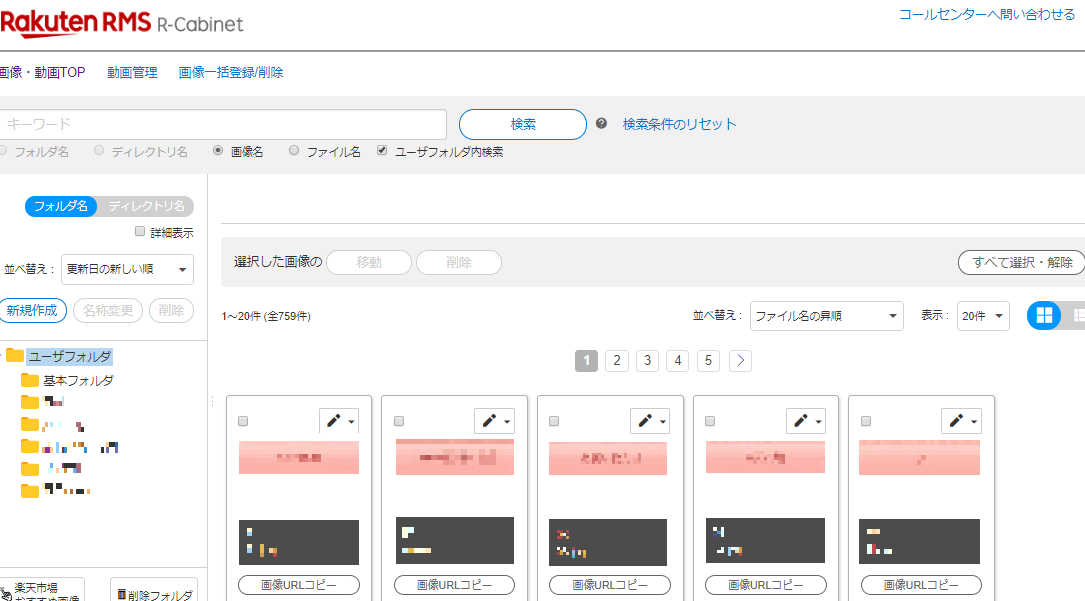
まとめ
画像も商品カテゴリのように「2018年用」や「メルマガ用」等、あとで見てわかるように画像フォルダを作って管理すると検索しやすく、作業時間の短縮にもなります。
※この記事は2017年7月17日の記事を更新したものになります。






